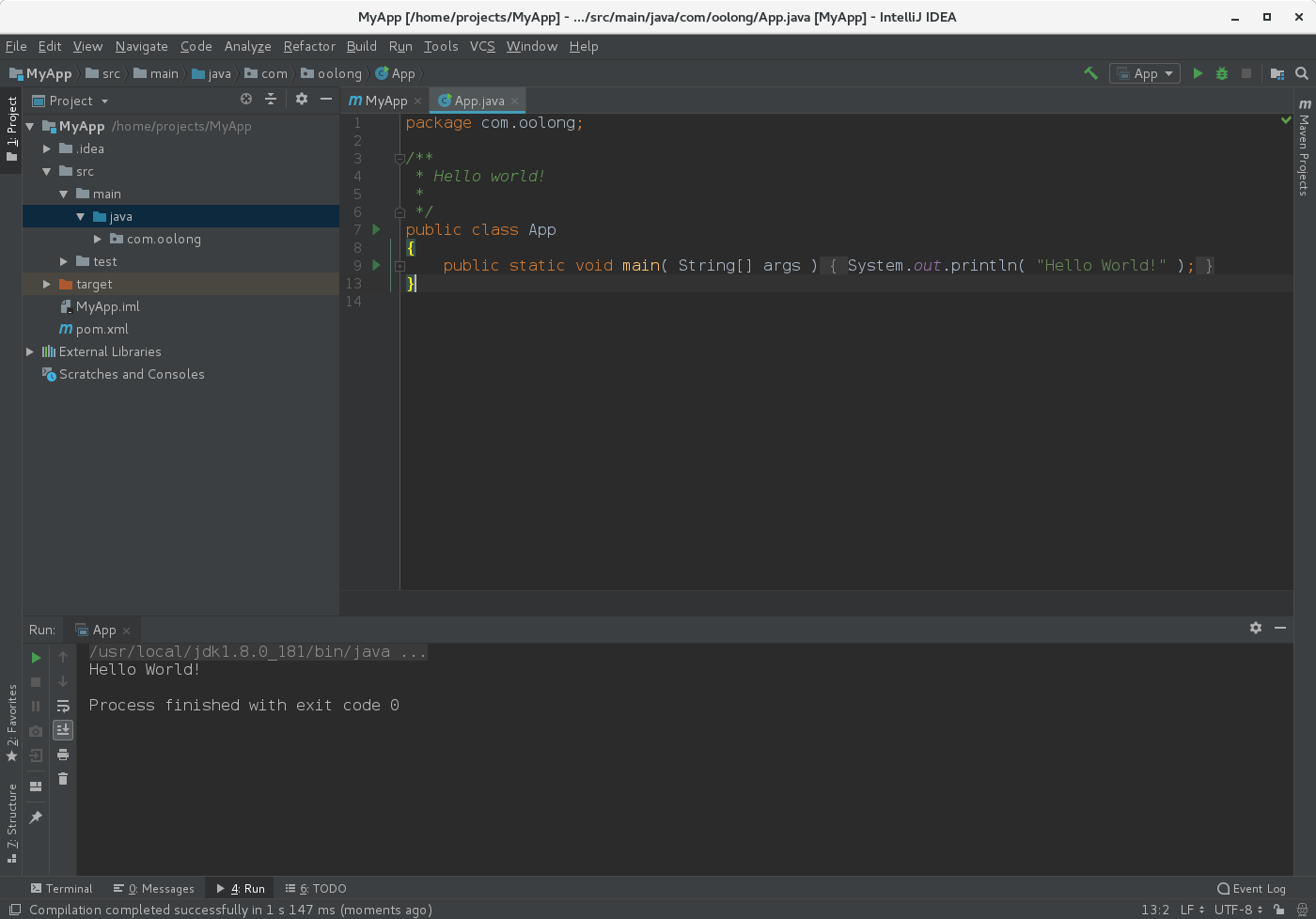摘要
介绍如何在 CentOS 7 环境下安装配置 JDK、Maven、Idea。以及如何创建一个可以运行的 Maven Java 项目。
卸载 OpenJDK
使用命令查看当前系统的 jdk 版本:1
2
3
4[root@localhost ~]# java -version
openjdk version "1.8.0_161"
OpenJDK Runtime Environment (build 1.8.0_161-b14)
OpenJDK 64-Bit Server VM (build 25.161-b14, mixed mode)
确实是 openjdk,然后使用 yum 命令查看有多少个包:1
2
3
4
5
6
7
8[root@localhost ~]# yum list installed | grep java
java-1.7.0-openjdk.x86_64 1:1.7.0.171-2.6.13.2.el7 @anaconda
java-1.7.0-openjdk-headless.x86_64 1:1.7.0.171-2.6.13.2.el7 @anaconda
java-1.8.0-openjdk.x86_64 1:1.8.0.161-2.b14.el7 @anaconda
java-1.8.0-openjdk-headless.x86_64 1:1.8.0.161-2.b14.el7 @anaconda
javapackages-tools.noarch 3.4.1-11.el7 @anaconda
python-javapackages.noarch 3.4.1-11.el7 @anaconda
tzdata-java.noarch 2018c-1.el7 @anaconda
可以看到,系统中有两个版本的 openjdk,我们先删除 1.7 的:1
2
3
4
5
6
7[root@localhost ~]# yum -y remove java-1.7.0-openjdk*
...
删除:
java-1.7.0-openjdk.x86_64 1:1.7.0.171-2.6.13.2.el7
java-1.7.0-openjdk-headless.x86_64 1:1.7.0.171-2.6.13.2.el7
完毕!
用同样的方法将 1.8 的也删除即可。1
2yum -y remove java-1.8.0-openjdk*
...
安装 JDK
下载 JDK
http://www.oracle.com/technetwork/java/javase/downloads/jdk8-downloads-2133151.html
这里下载源码版本的。
将包移动到 /usr/local/ 目录下,并解压:1
tar -xvzf jdk-8u181-linux-x64.tar.gz
配置环境变量
打开配置文件:1
vim /etc/profile
在文件最后添加如下内容:1
2
3export JAVA_HOME=/usr/local/jdk1.8.0_181
export CLASSPATH=.:$JAVA_HOME/jre/lib/rt.jar:$JAVA_HOME/lib/dt.jar:$JAVA_HOME/lib/tools.jar
export PATH=$PATH:$JAVA_HOME/bin
效果如下: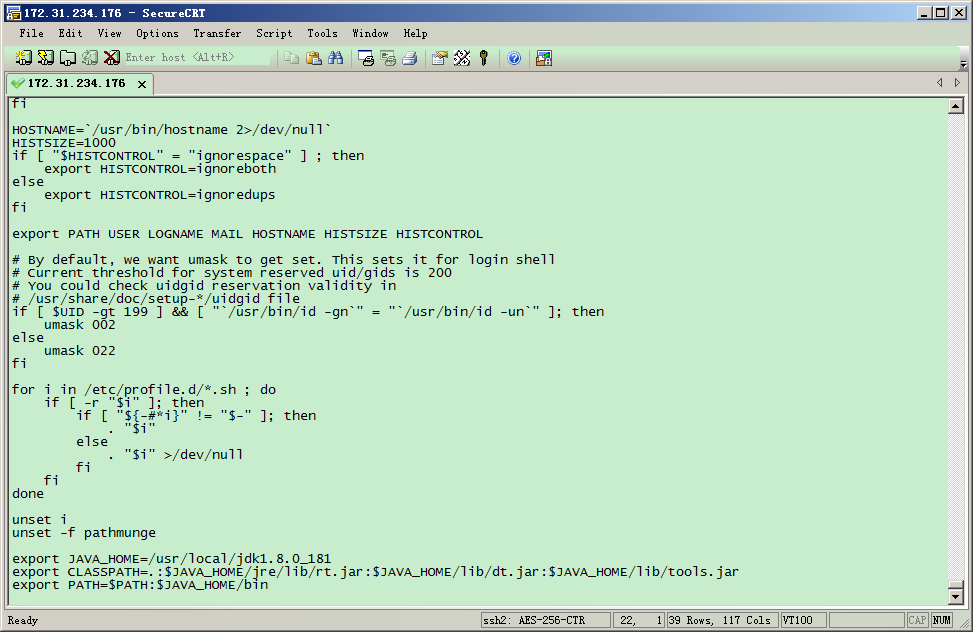
保存后退出,然后重新加载配置文件:1
source /etc/profile
测试
1 | [root@localhost local]# java -version |
安装 Idea
下载:https://www.jetbrains.com/idea/download/#section=linux
得到文件:ideaIC-2018.2.4.tar.gz
将该文件拷贝到 /usr/local 目录下,然后解压:1
tar -zxvf ideaIC-2018.2.4.tar.gz
进入该目录,其中有一个 Install-Linux-tar.txt 文件,其中说明了如何安装。
进入该文件夹的 bin 目录中,执行:1
./idea.sh
第一次执行时,会生成一些配置文件,以及要求你进行一些设置。
安装 Maven
下载:1
wget http://mirror.bit.edu.cn/apache/maven/maven-3/3.5.4/binaries/apache-maven-3.5.4-bin.tar.gz
将下载文件拷贝到 /usr/local/ 中然后解压:1
tar -zxvf /usr/local/apache-maven-3.5.4-bin.tar.gz
创建 Java 项目
在 IDEA 的顶部的菜单中 File -> New -> Project 打开如下界面,选择 Maven,设置好项目所使用的 SDK,勾选 Create from archetype,然后从下面选择一个 Maven 的QuickStart 项目模板。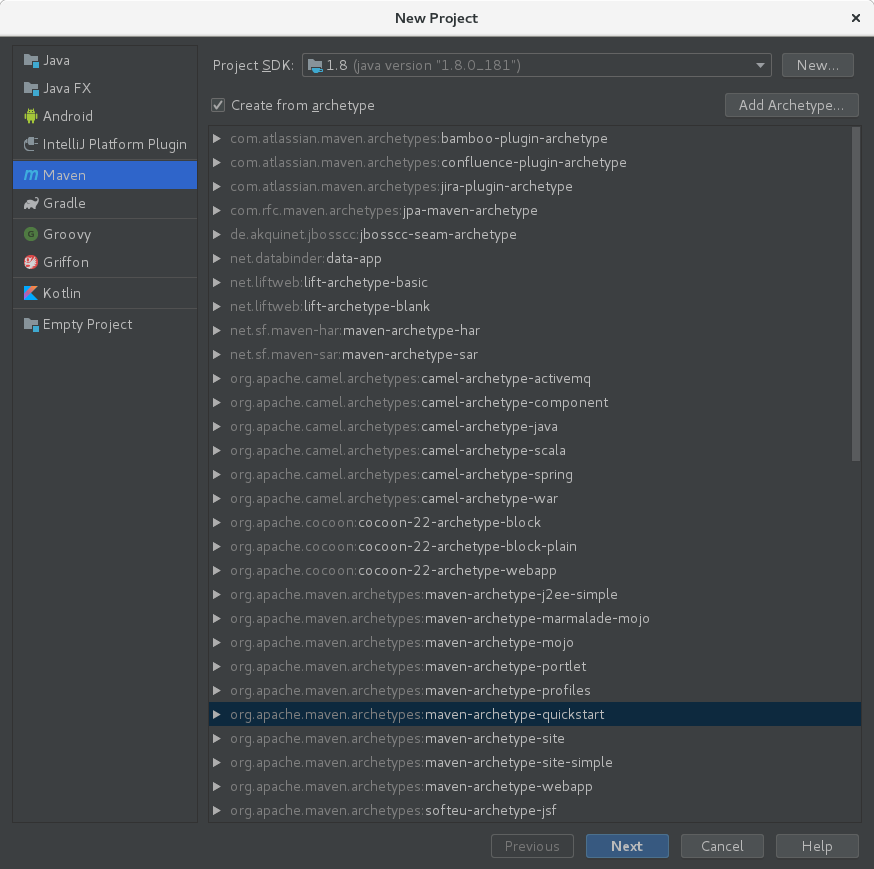
填写项目的 Maven 相关信息: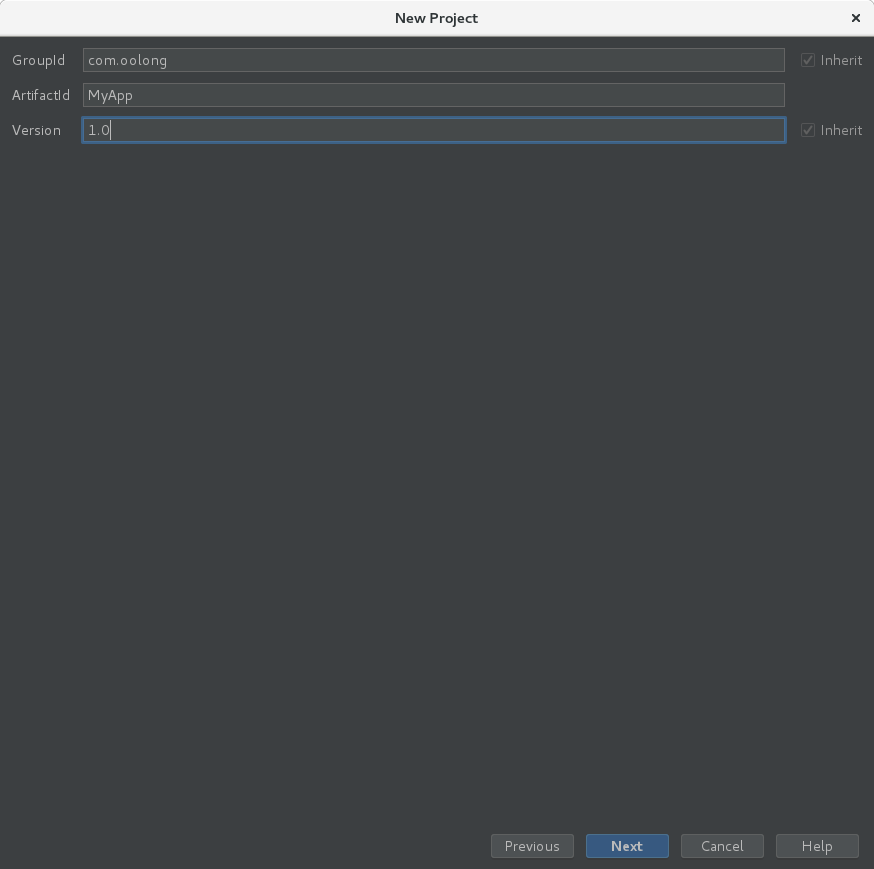
这里注意,使用的 Maven Home 目录选择你所下载的 Maven 版本,同时将Maven的设置文件和仓库目录修改为你自定义的。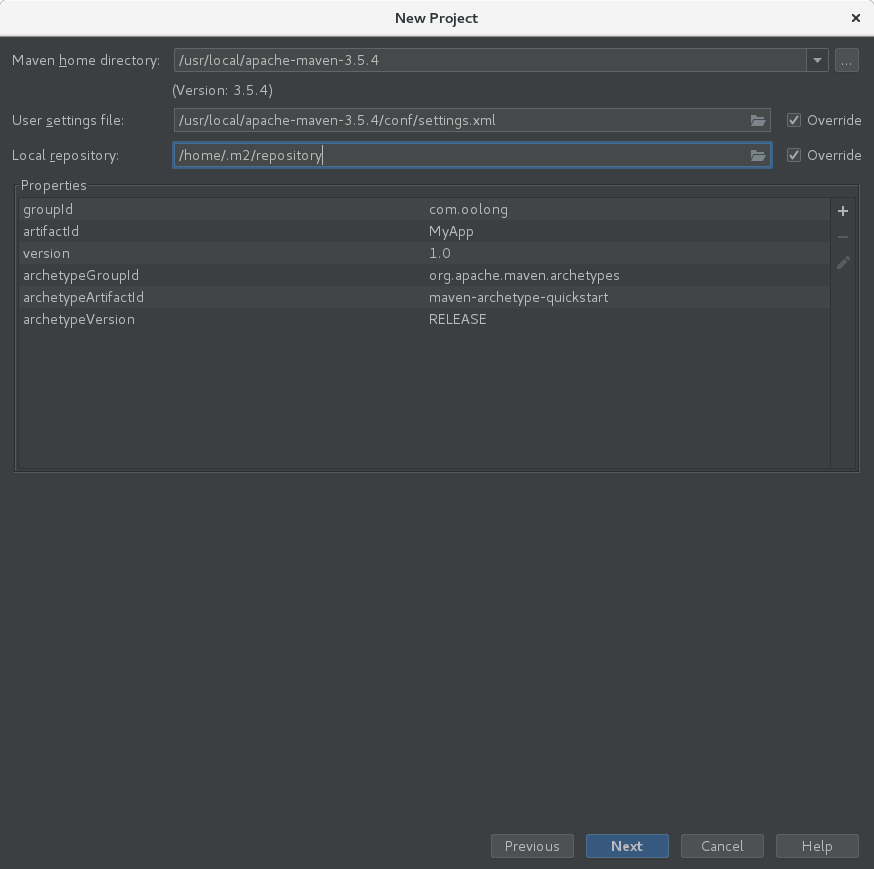
这里基本不用修改,如果需要可以更改项目名称和存放路径。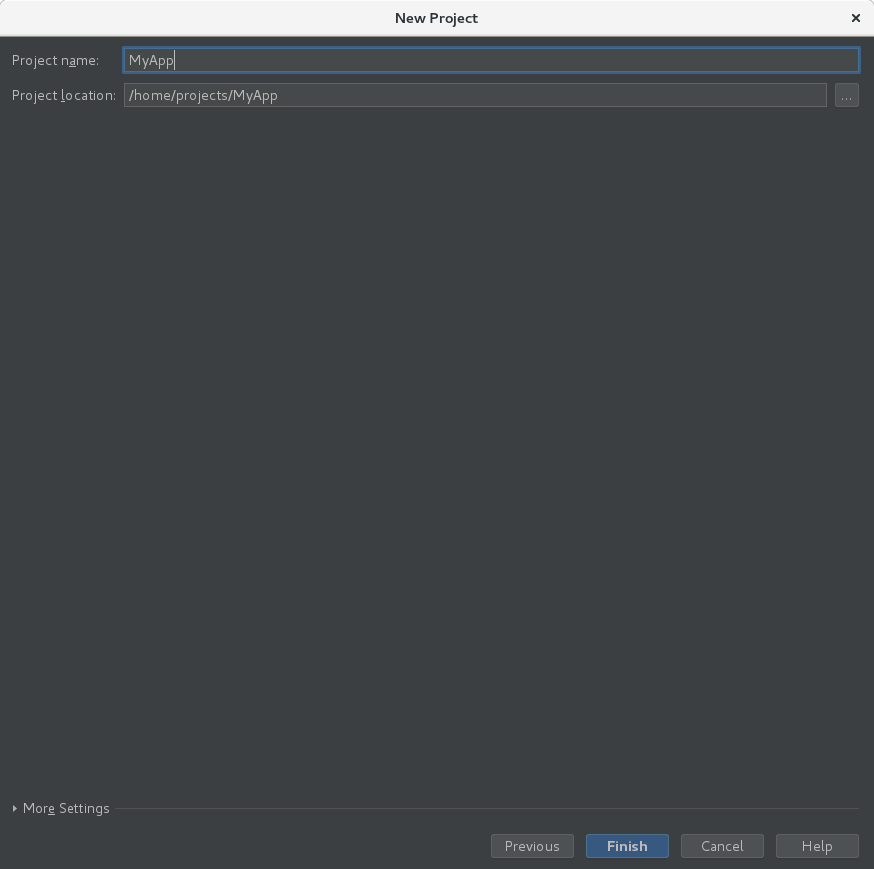
之后,项目的创建可能需要一些时间来下载和引入相关的模板文件。
完成之后,你会在信息框中看到 BUILD SUCCESS的字样,不过这个时候这个Java项目是没有办法直接运行的。需要点击右下角的方框中的 Enable Auto Import才行。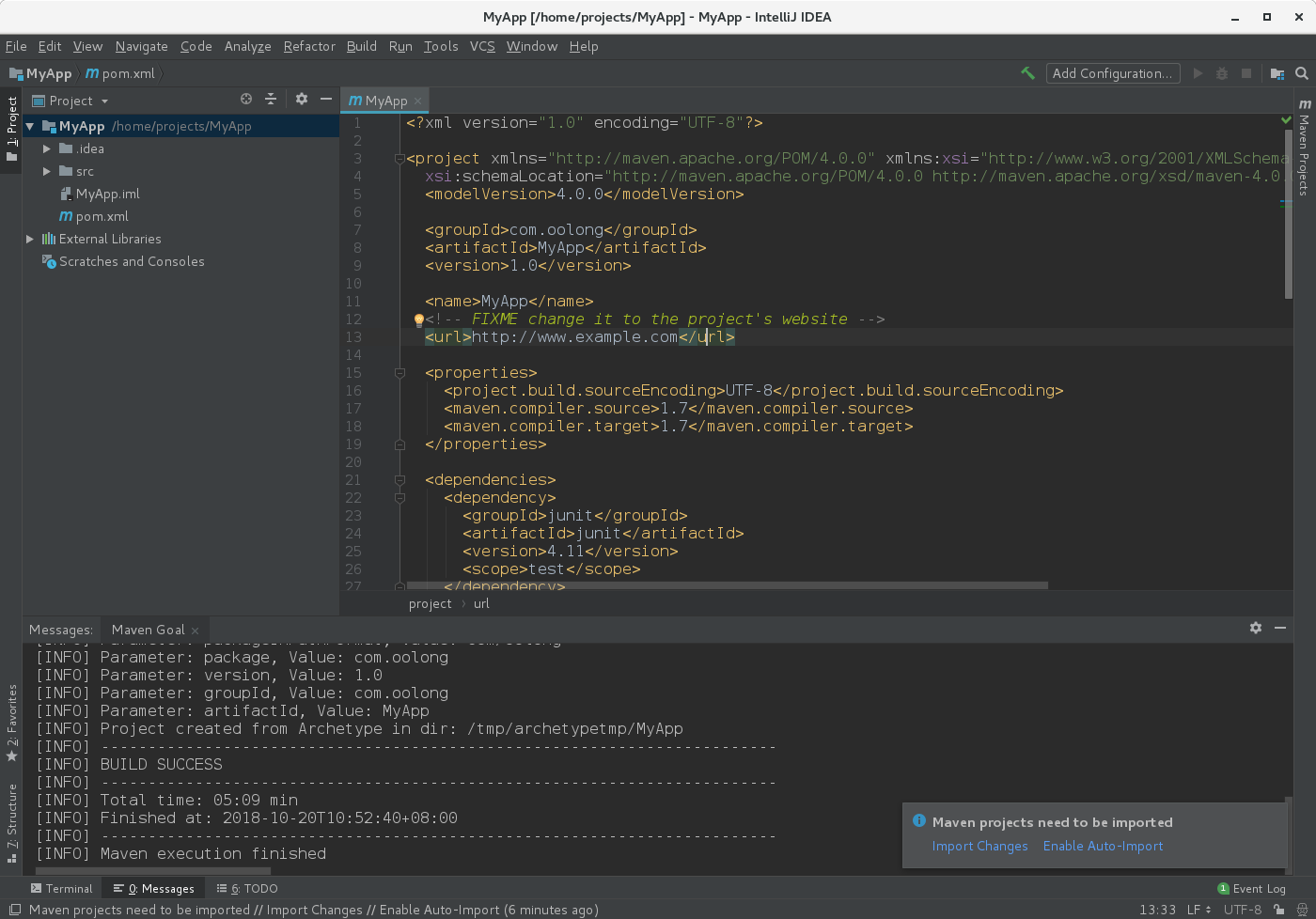
之后,项目就变成一个可执行的项目了,在 Main 函数所在的类中右击,会出现 Run 'App.main()' 的选项。如果找不到这个右下角的小方块,那么在项目名称上右击,选择Maven -> Reimport 可以达到相同的效果。